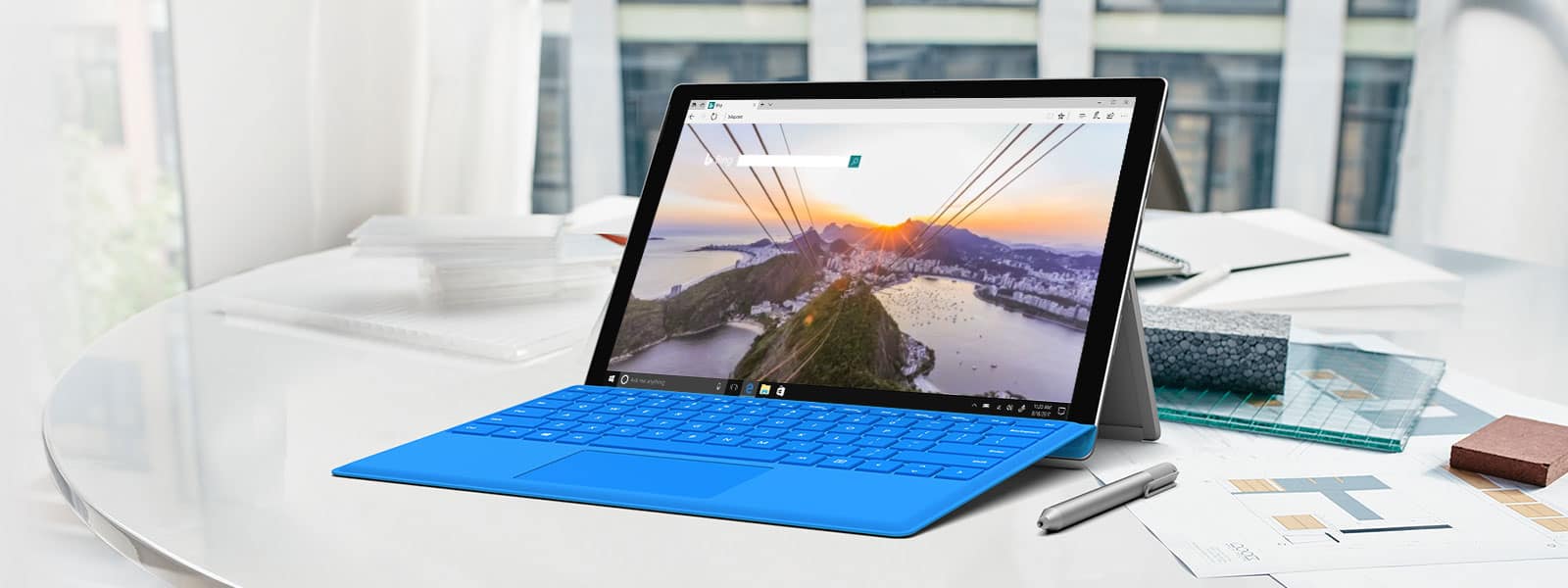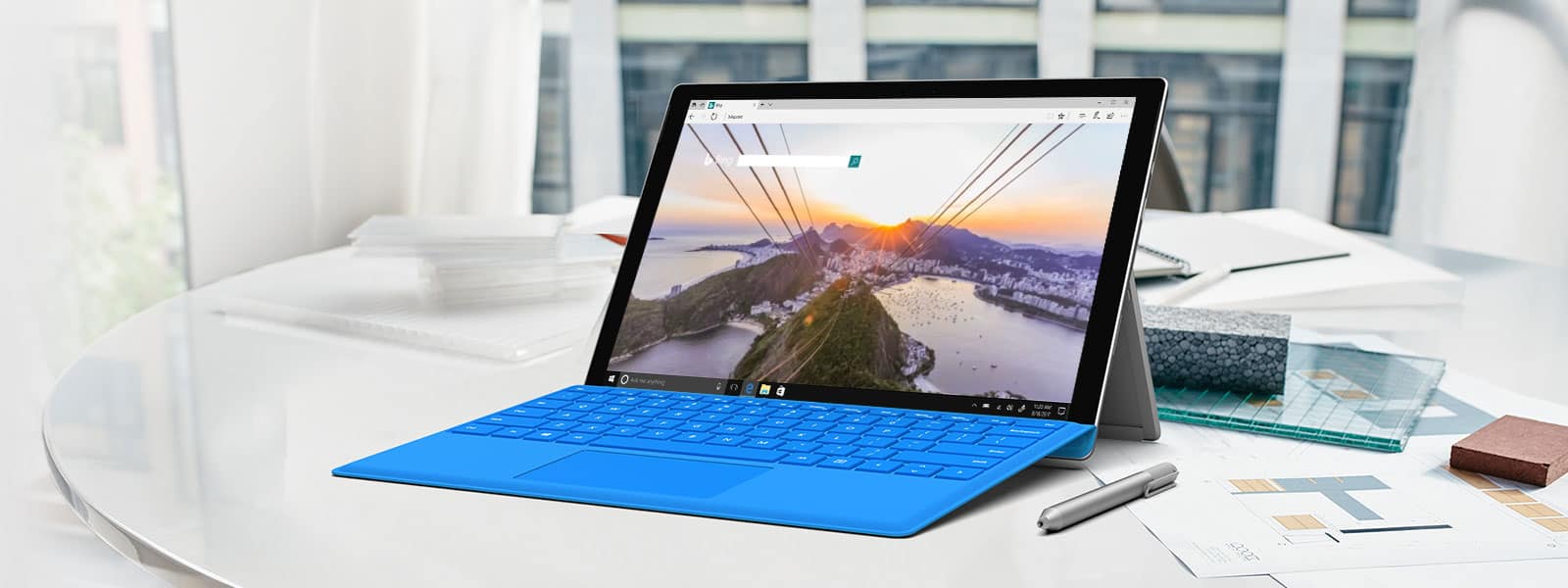Kaip įdiegti „Microsoft Edge Insider“ naujinimus

Turint visas Edge Insider naujienas, tikriausiai geriausia įdiegti naujausią naujinimą. Jei norite atnaujinti į naujausią Edge Insider versiją, ar
Norėdami garsiai klausytis tinklalapių naudodami Edge Insider:
Atidarykite tinklalapį ir spustelėkite skaitymo rodinio piktogramą (knygos piktogramą) adreso juostoje.
Ekrano viršuje esančioje skaitymo rodinio įrankių juostoje spustelėkite „Skaityti garsiai“.
„Microsoft Edge Insider“ apima daugybę funkcijų, kurios palengvina turinio naudojimą žiniatinklyje. Straipsniai gali būti perskaityti garsiai, o tai pagerina pasiekiamumą ir padeda efektyviai atlikti kelias užduotis.
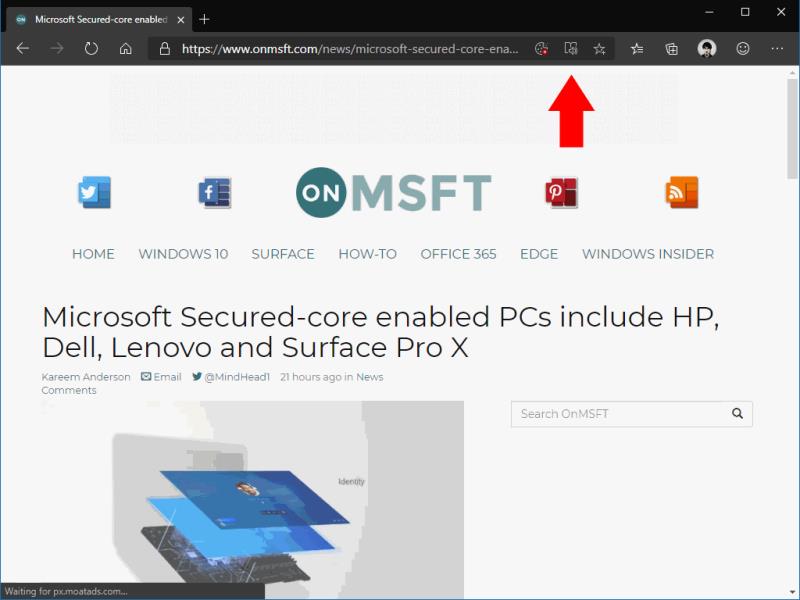
Pirmiausia turėsite rasti tinklalapį, kurį norite skaityti. Svetainė turi būti suderinama su „Edge“ skaitymo vaizdu. Veiks dauguma didelio turinio tinklalapių straipsnio formatu. Adreso juostoje ieškokite knygos piktogramos ir spustelėkite ją, kai ji pasirodys.
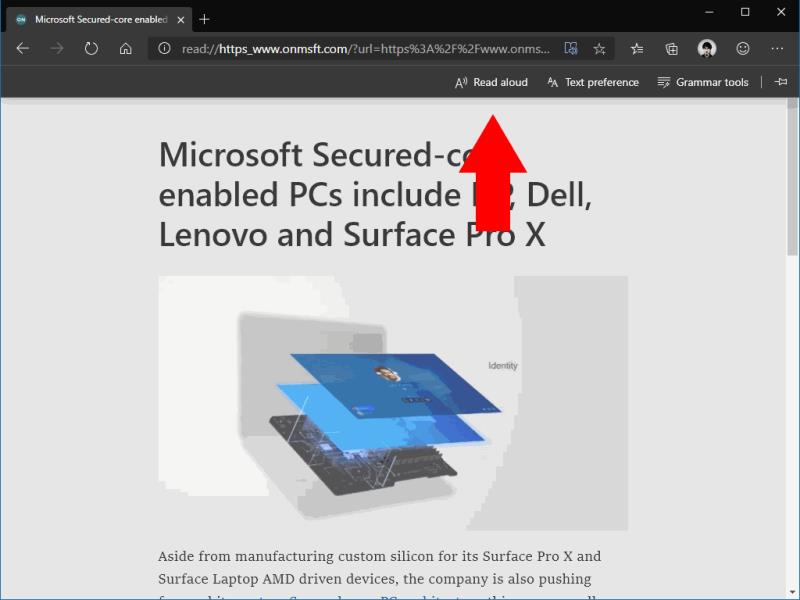
Bus paleistas skaitymo vaizdas. Spustelėkite arba bakstelėkite foną, kad ekrano viršuje būtų rodoma skaitymo rodinio įrankių juosta. Paspauskite „Skaityti garsiai“, kad pradėtumėte klausytis turinio.
Galite valdyti atkūrimą naudodami įrankių juostos mygtukus. Galite paleisti ir pristabdyti skaitymą bei praleisti pastraipas.
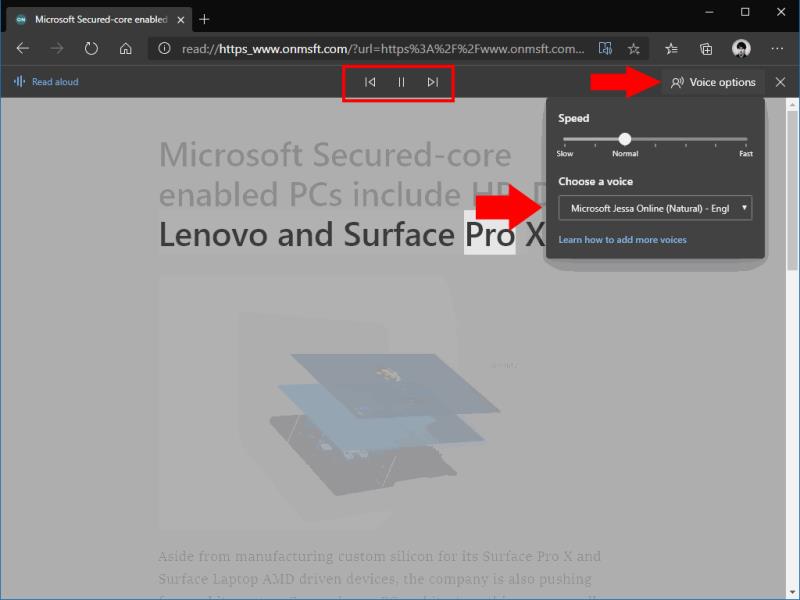
Mygtukas „Balso parinktys“ leidžia tinkinti garsą. Naudodami slankiklį sureguliuokite kalbos greitį. Meniu „Pasirinkite balsą“ galite pasirinkti iš įrenginyje įdiegtų teksto į kalbą balsų.
Suaktyvinus, skaitymas tęsiamas iki straipsnio pabaigos. Jis bus paleistas, net jei perjungsite skirtuką ar programą, todėl galėsite klausytis straipsnių fone, kol baigsite darbą.
Turint visas Edge Insider naujienas, tikriausiai geriausia įdiegti naujausią naujinimą. Jei norite atnaujinti į naujausią Edge Insider versiją, ar
Netyčia uždarėte skirtuką, į kurį norite grįžti? „Edge Insider“ leidžia lengvai atkurti tai, ką darėte.
„Microsoft“ pristatė „Microsoft Edge Dev“ ir „Canary Channels“, kurie yra „Microsoft Edge“ naršyklės versijos, pagrįstos „Chromium“. Galų gale, šių derinys
„Microsoft“ dabartinė „Insider“ versija būsimame „Chromium“ palaikančio „Edge“ leidime turi daug trūkstamų funkcijų, palyginti su esama „EdgeHTML“ naršykle.
Naršant žiniatinklyje jūsų įrenginys gali sukaupti daugybę trečiųjų šalių stebėjimo slapukų, kurie padeda reklamuotojams nukreipti jus įvairiose svetainėse. nors
„Microsoft“ naujoji „Chromium“ varoma „Edge Insider“ naršyklė palaiko profilius – funkcija, kuri bus nauja šiuo metu įtrauktos „Edge“ naudotojams.
„Microsoft“ naujoji „Chromium“ pagrindu sukurta „Edge“ naršyklė pristato sąsają, kuri bus visiškai nauja dabartiniams „Edge“ vartotojams. Dauguma nustatymų iš dabartinių
„Microsofts Edge Insider“ apima daugybę funkcijų, kurios palengvina turinio naudojimą žiniatinklyje. Galite leisti jums garsiai perskaityti straipsnius, kurie
Pastaraisiais metais daugelis „Microsoft“ pagrindinių funkcijų, skirtų (senajam) „Edge“, buvo susijusios su „Reading View“ ir jo įrankiais, padedančiais skaitytojams ir besimokantiems. Bent jau
„Microsofts Edge Insider“ versijose pateikiamas kitoks požiūris į duomenų valdymą nei išeinančioje „EdgeHTML“ pagrįstoje naršyklėje. Jūs galite labiau kontroliuoti
„Microsoft Edge Insider“ suteikia keletą parinkčių, kaip tinkinti naujo skirtuko puslapį. Pagal numatytuosius nustatymus jame rodoma dienos Bing nuotrauka ir pateikiama
Kolekcijos yra būsima „Microsoft“ naujos „Chromium“ valdomos „Edge“ naršyklės funkcija. Sukurta taip, kad būtų lengviau lyginti informaciją iš tinklalapių,
„Edge“ atkuriant „Chromium“, dabar naršyklė visiškai palaiko svetainių su galiojančiu žiniatinklio programos aprašu diegimą. Šios svetainės dažniausiai yra
Skirtukai pakeitė naršymą internete. Daugelis, jei ne dauguma, vartotojų vienu metu dirba su daugybe skirtukų, kai kurie iš jų lieka atidaryti fone.
„Microsofts Edge Insider“ versijose dabar yra stebėjimo prevencijos palaikymas. Ši funkcija padeda apsaugoti jūsų privatumą internete, išjungdama svetainių stebėjimo priemones.
„Windows 10“ suteikia daugybę pelės tinkinimo parinkčių, todėl galite lanksčiai nustatyti, kaip veikia jūsų žymeklis. Šiame vadove gerai pasimokykite, kaip efektyviai naudoti savo pelę.
Sužinokite, kaip paaukoti Robux savo draugams Roblox platformoje. Šiame straipsnyje rasite efektyvius metodus, kaip pasidalinti Robux greitai ir lengvai.
Išsamus vadovas, kaip <strong>atšaukti „Netflix“</strong> prenumeratą ir atsisakyti paskyros. Sužinokite, kokios yra priežastys ir procesas, kaip tai padaryti.
Sužinokite, kaip daryti geresnes asmenukes su išmaniojo telefono kamera, naudojant efektyvius patarimus ir gudrybes.
Kaip atkurti gamyklinius Meta Quest 2 suraskite visus paslapčių ir gudrybių sprendimus, kad pagerintumėte savo virtualios realybės patirtį.
Sužinokite, kas peržiūrėjo jūsų „Instagram“ profilį, naudojant efektyvius įrankius ir strategijas. Išsiaiškinkite, kaip sekti savo „Insta“ persekiotojus!
Kaip įjungti nuotolinio darbalaukio ryšius „Windows 10“: žingsniai, patarimai ir priemonės, kad būtų galima pasiekti kompiuterį nuotoliniu būdu. Sužinokite daugiau apie „Windows Remote Desktop Connection“.
Pasitaiko atvejų, kai pokalbio draugas gali jus suerzinti ir nenorite, kad jis matytų jūsų istorijas ar žavesius. Tokiu atveju sužinokite, kaip pašalinti arba užblokuoti ką nors „Snapchat“.
Kaip pataisyti, kad „Nintendo Switch“ neįsijungtų? Štai 4 paprasti sprendimai, kaip ištaisyti, kad „Nintendo Switch“ neįsijungtų.
Gaukite atsakymus į „Android“ problemą: kaip iš naujo paleisti telefoną be maitinimo mygtuko? Aptarti šeši geriausi būdai iš naujo paleisti telefoną nenaudojant maitinimo mygtuko.